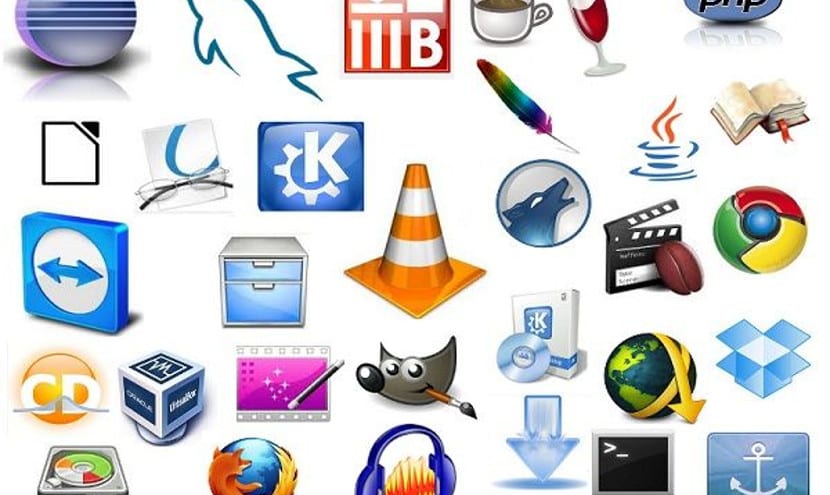
હાલમાં આધુનિક કમ્પ્યુટર્સમાં આપણને સામાન્ય રીતે જગ્યા અથવા કામગીરીની સમસ્યાઓ આવતી નથી, પરંતુ થોડા સંસાધનો ધરાવતા કમ્પ્યુટર્સમાં, એટલે કે, જૂના કમ્પ્યુટર અથવા મર્યાદિત સંસાધનોવાળા ફ્રી હાર્ડવેર કમ્પ્યુટર્સમાં, તે જાણવું જરૂરી છે કે ઇન્સ્ટોલ કરેલી એપ્લિકેશનો કઈ જગ્યા પર કબજો કરે છે.
અથવા ઓછામાં ઓછું knowપરેટિંગ સિસ્ટમના સૌથી મહત્વપૂર્ણ એપ્લિકેશનોના કદને જાણો. નીચે આપણે સમજાવીએ છીએ કે કેવી રીતે કાર્યક્રમોનું કદ ગ્રાફિકલી અને અલબત્ત, ટર્મિનલ દ્વારા, એક ખૂબ જ ઉપયોગી સાધન છે.
ઘણા કિસ્સાઓમાં, આપણે કરવું પડશે ડેબિયન-આધારિત વિતરણો અને ફેડોરા-આધારિત વિતરણો વચ્ચેના વિભાજન ઉકેલો અને OpenSUSE. પહેલાના લોકો માટે, આપણી પાસે આદેશ વાક્ય દ્વારા માત્ર એક ફોર્મ જ નથી, પણ આપણી પાસે ગ્રાફિકલ સ્વરૂપ પણ છે. ફેડોરા અને રેડહેટના કિસ્સામાં, આપણી પાસે આદેશ વાક્ય દ્વારા ફોર્મ છે.
ગ્રાફિકલી રીતે એપ્લિકેશનોનું કદ જુઓ
આ વિકલ્પ જોવા માટે અમારે આ કરવાનું છે સિનેપ્ટિક સ્થાપિત કરેલ છે. એકવાર આપણે સિનેપ્ટિક ઇન્સ્ટોલ કર્યા પછી, આપણે તેને ખોલીને સેટિંગ્સ મેનૂ -> પસંદગીઓ પર જવું પડશે અને આ ટેબમાં "ક "લમ્સ અને સ્ત્રોતો" ટેબ પર જવું પડશે, આપણે કદ અને ડાઉનલોડ કદના વિકલ્પોને ચિહ્નિત કરવા પડશે, પછી અમે અરજી કરીશું અને પછી બરાબર બટન. રિચાર્જ કર્યા પછી, અમે પેકેજોના ડાઉનલોડ કદ અને એપ્લિકેશનોનું કદ જોઈ શકીએ છીએ કે આપણે સ્થાપિત કર્યું છે.
આદેશ વાક્ય પરનું કદ જુઓ
કમાન્ડ લાઇન પર કંઈક આવું કરવા માટે, આપણે ટર્મિનલ ખોલવું પડશે અને નીચેના ટાઇપ કરવું પડશે:
sudo dpkg-query -Wf '${Installed-size}\t${Package}\n' | column -t
જે પછી કંઈક આવું બહાર આવશે:
140 xserver-xorg-video-siliconmotion 98 xserver-xorg-video-sisusb 87 xserver-xorg-video-tdfx 161 xserver-xorg-video-trident 50 xserver-xorg-video-vesa . . . 157 zeitgeist-datahub 350 zenity 1716 zenity-common 573 zip 157 zlib1g
જો અમારી પાસે કોઈ વિતરણ છે કે ફેડોરા અથવા ઓપનસુઝ પર આધારિત છે આપણે નીચેનો આદેશ વાપરવો પડશે:
sudo rpm -qa --queryformat '%10{size} - %-25{name} \t %{version}\n' | sort -n
અને જો અમારી પાસે કોઈ વિતરણ છે આર્ક લિનક્સ પર આધારિત છે અથવા પેકમેન મેનેજરનો ઉપયોગ કરે છે, આપણે નીચે લખવું પડશે:
sudo pacman -S pacgraph sudo pacgraph -c
આ અમને સાથેની સૂચિ બતાવશે મેગાબાઇટ્સ અથવા બાઇટ્સમાં એપ્લિકેશનનું કદ કે આપણે આપણા કમ્પ્યુટર પર ઇન્સ્ટોલ કર્યું છે.
નિષ્કર્ષ
આ પદ્ધતિઓ સરળ છે અને અમને તે જાણવાની મંજૂરી આપે છે કે એપ્લિકેશનો કેટલી મોટી છે, પરંતુ તે અમને તે જાણવામાં પણ મદદ કરી શકે છે કે સિસ્ટમમાં કઈ એપ્લિકેશન સામાન્ય કરતાં વધુ વપરાશ કરે છે, કંઈક કે અમારા ઉપકરણોની સલામતી માટે વ્યવહારિક હોઈ શકે છે તમને નથી લાગતું?
કોઈ પણ સંજોગોમાં, હું વ્યક્તિગત રૂપે હું સિનેપ્ટિક તરફ ઝૂકીશ, એક સાધન ખૂબ જ સંપૂર્ણ અને ખૂબ હળવા અન્ય ઉબુન્ટુ અથવા જીનોમ વિકલ્પો કરતાં, જો આપણી પાસે ગ્રાફિકલ વાતાવરણ નથી, તો આદેશ વાક્ય શ્રેષ્ઠ છે.
મફત સ softwareફ્ટવેરની રીતો અસીલ છે: -)
ખૂબ જ સારી માહિતી આભાર.